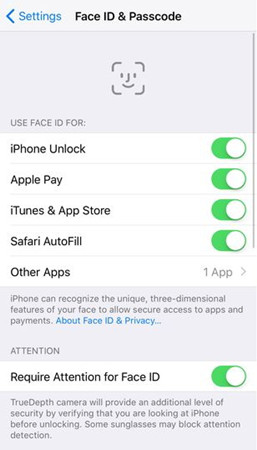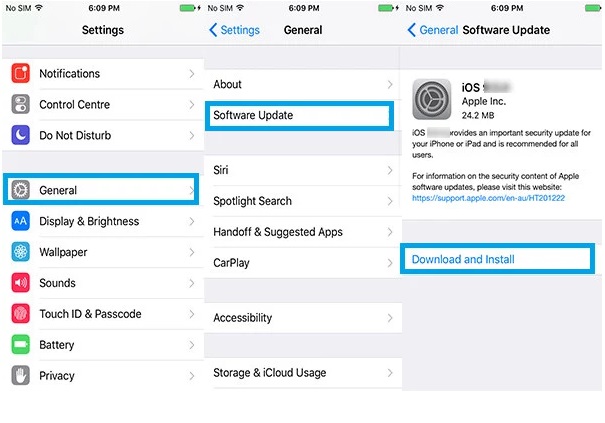"Merhaba! "Bu iPhone'da yüz kimliği etkinleştirilemiyor" sorunuyla karşı karşıyayım, herhangi biri kafa karışıklığımı çözecek mi? Bu bir donanım sorunu mu yoksa yazılım mı? İkincisi, eğer yazılım sorunuysa lütfen harika bir çözüm bulun. Gerçekten bıktım. Bundan, beni bundan kurtarırsanız size çok müteşekkir olacağım! Bu iPhone X iOS 13.6.”
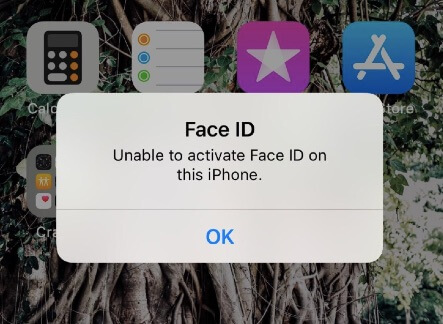
iOS 14 ve iPadOS 14 gibi yeni bir iOS ürün yazılımı sürümü yakında piyasada olacak. Özellikle Face ID'yi etkinleştirememekle uğraşan tüm kullanıcılar için tasarlanmıştır. Ancak soru şu ki, şimdilik bu tür sorunlarla nasıl başa çıkılabilir? İyi! Bu makaleyi sadece bu amaçla sunduk. Burada, çözmenize yardımcı olacak birkaç harika ipucu paylaşacağız. bu iPhone'da yüz kimliği etkinleştirilemiyor . Kararlı iOS aygıt yazılımının piyasaya sürülmesine kadar bu birkaç ipucundan yararlanabilirsiniz.
Bu iPhone'da Face ID Etkinleştirilemiyor Düzeltmek için 8 Harika İpuçları
iOS 12 güncellemesi iPhone'a yeni özellikler ve işlevler getiriyor çünkü bu güncelleme nedeniyle insanların %90'ı bu iPhone'da yüz kimliğini etkinleştirememek gibi sorunlar yaratan birçok hatayla karşı karşıya. Evet! Bu hatalar, Face ID'nin işlevselliğini düzgün bir şekilde etkiliyor.
- Düzeltme 1. iPhone'da Face ID'yi Devre Dışı Bırakın ve Yeniden Etkinleştirin
- Düzelt 2. iPhone'da Face ID'yi Sıfırlamayı Deneyin
- Düzeltme 3. iPhone'unuzda Yeniden Başlatmaya Zorlayın
- Düzeltme 4. iPhone'unuzdaki Tüm Ayarları Sıfırlayın
- Düzeltme 5. iPhone'unuzu En Son iOS Sürümüne Güncelleyin
- Düzeltme 6. iPhone'u Dikey Yönlendirmeye Alın
- Düzeltme 7. Yüzünüzü Hiçbir Şeyin Kapatmadığından Emin Olun
- Düzeltme 8. iPhone'un Kol Uzunluğundan Daha Fazla Olmadığından Emin Olun
Düzeltme 1. iPhone'da Face ID'yi Devre Dışı Bırakın ve Yeniden Etkinleştirin
İPhone X yüz kimliği işleviniz düzgün çalışmıyorsa, denemek için en basit ipuçlarından biridir, telefonunuzu kapatıp etkinleştirmeniz yeterlidir, telefon yenilenecek ve çalışmaya başlayacaktır.
- Adım 1: Ayarlar'ı açın ve Yüz Kimliği ve Parola'ya gidin.
- Adım 2: Şimdi Face ID'yi Kullan'a gidin ve açılır menüden iPhone Kilit Açma seçeneğini seçin.

Şimdi beklemeniz ve aynı adımları tekrarlamanız gerekiyor, bunu yapmak Face ID işlevini yenileyecektir.
Düzelt 2. iPhone'da Face ID'yi Sıfırlamayı Deneyin
Dinlenme yüz kimliği de bu Yüz Kimliği sorununu çözmek için iyi bir seçenek olabilir.
- Adım 1: Basitçe Ayarlar'a gidin ve Yüz Kimliği ve Parola'yı seçin.
- Adım 2: Face ID'yi sıfırlayın, bunun sonu, bunu yapmak Face ID sorununu çözecektir.
Düzeltme 3. iPhone'unuzda Yeniden Başlatmaya Zorlayın
Face ID sorununu çözmenin güvenilir yollarından biridir.
- Adım 1: Sesi Yükselt Tuşuna ve Sesi Azalt Tuşuna basmanız yeterlidir.
- Adım 2: Ekranda Apple logosu görünene kadar Uyut/Uyandır Tuşuna basın.
Bu şekilde, bir iPhone'u zorla Yeniden Başlatabilir ve Apple Kimliği sorununu çözebilirsiniz.
Düzeltme 4. iPhone'unuzdaki Tüm Ayarları Sıfırlayın
Yukarıdaki yöntemlerin hepsini denediyseniz ancak sorun hala çözülmediyse bu yöntemi deneyebilirsiniz.
- Adım 1: Ayarlar'a gidin ve ardından Genel' > 'Sıfırla' > 'Tüm Ayarları Sıfırla' seçeneğine gidin.
- Adım 2: Sonunda, istendiğinde şifreyi girin ve onaylayın.
Düzeltme 5. iPhone'unuzu En Son iOS Sürümüne Güncelleyin
En Son iOS'a güncelleme, Face ID sorununu da çözebilir.
- Adım 1: Öncelikle 'Ayarlar' > 'Genel' > 'Yazılım Güncellemesi'ne gidin.
- Adım 2: Şimdi İndir ve kur'a gidin ve ardından Kur ve Parolayı Girin. Yakında yazılım güncellenecektir.

Düzeltme 6. iPhone'u Dikey Yönlendirmeye Alın
Telefonu portre modunda tuttuktan sonra iPhone'u Portre Moduna sokmak bu sorunu çözebilir. Face ID'nin yüz özelliklerinizi doğru şekilde yakalaması için yüzünüze uygun ışığın düştüğünden emin olun.
Düzeltme 7. Yüzünüzü Hiçbir Şeyin Kapatmadığından Emin Olun
Yüzünüzün kapalı olmadığından ve burnunuzun, gözlerinizin, ağzınızın kamera tarafından tamamen görülebildiğinden emin olun. Güneş gözlüğü takıyorsanız, kapatın. İyi aydınlatılmış bir yerde olmalısınız.
Düzeltme 8. iPhone'un Kol Uzunluğundan Daha Fazla Olmadığından Emin Olun
Kameradan uzaktaysanız, yazılımın özelliklerinizi yakalaması zor olacaktır, bu nedenle bir kol boyu kamerada olmanızı şiddetle tavsiye ederiz. Ve kameraya bakarken ışığın yüzünüzde olması gerektiğini unutmayın.
Bonus İpuçları: iPhone'da Apple Kimliği Nasıl Kaldırılır
Artık bir Apple Kimliğini kaldırmak artık zor değil, PassFab iPhone Unlock iPhone Apple Kimliğini her zaman, her yerde kaldırmak için burada. Popülerliği nedeniyle dünya çapında iyi bilinmektedir.
PassFab iPhone Unlock Temel Özellikler:
- Artık tek bir tıklamayla Apple kimliğini parola olmadan atlayabilir veya kaldırabilirsiniz.
- Uyumluluğu o kadar geniştir ki, ister iOS 14, ister iPadOS 14, ister iPhone 11 olsun, hepsiyle harika bir şekilde çalışır.
- Bu araç %100 virüs içermez, cihazınıza hiçbir şekilde zarar vermez.
- Dokunmatik Kimlik / Yüz Kimliği, 4 Rakamlı / 6 Rakamlı, Sayısal Kod, Özel Sayısal Kod, Özel Alfanümerik Kod gibi her türlü kilit ekranını destekler, hepsiyle çalışır.
- Ayrıca iPhone'unuzu şifre olmadan sıfırlamanıza da olanak tanır.
- Profesyoneller bunu test etti ve piyasadaki diğer alternatiflerden çok daha iyi olduğunu gözden geçirdi. Güvenilirliği ve verimliliği tek kelimeyle olağanüstü.
PassFab iPhone Unlock'ı Kullanma Adımları
- Adım 1: Her şeyden önce, PC'de PassFab iPhone Unlock'ı indirmeniz ve başlatmanız gerekir. Başlattığınızda, iki arayüz görebilirsiniz, Apple Kimliğinin Kilidini Aç'a gidin ve İleri'yi seçin.

Adım 2: 2. adımda, PC'ye idevice koymanız ve Başlat düğmesine gitmeniz gerekir.

Not: Cihazı ilk kez bağlıyorsanız, kilit ekranı şifre ayarlarını görebileceksiniz. Sadece cihazın kilidini açın ve Güven'e basın, şimdi şifreyi tekrar girin.
- Adım 3: Cihazınızı PC'ye bağladıktan sonra Başlat Düğmesini seçin.

- Adım 4. Beklemeniz gerekiyor, kısa bir süre alacak ve yakında Apple Kimliğiniz cihazdan kaldırılacak ve yeni Apple Kimliği ile kolayca giriş yapılabilir.

Bu aracı kullanırken akılda tutulması gereken birkaç şey:
- iPhone her zaman PC'ye bağlı olmalıdır.
- Yalnızca iOS sürümünüz 10.2'nin altındaysa Apple ID'yi kaldırırken veri kaybı korkusu yoktur.
- Unutmayın, iOS sürümünüz 11.4 ve üzeriyse bu araç çalışmayacaktır.
Sonuç olarak
Bu makalenin kısa sonucu, “ekran değiştirildikten sonra bu iPhone'da yüz kimliği etkinleştirilemiyor” sorunuyla takılanlar için harika ipuçları sunmuş olmamızdır. PassFab iPhone Unlock'ı da tanıttık, bu harika iPhone şifre kilidi açma aracı Apple kimliğini parola olmadan kaldırmak harika. Bu makaleyi iPhone'da Face ID hatalarıyla karşılaşan veya Apple Kimliğini unutan herkesle paylaşın. Daha fazla ilgili makale için bizi izlemeye devam edin.